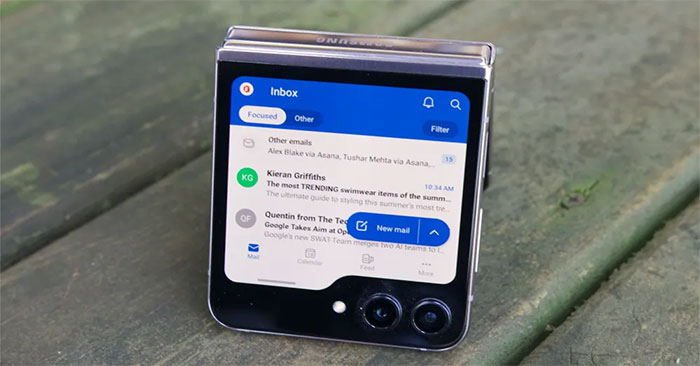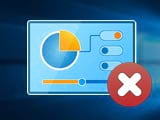使用键盘演示 PowerPoint 是帮助您控制幻灯片的好技巧。在本文中发现有用的键盘快捷键。
使用键盘演示PowerPoint可以帮助演讲者专业、快速地控制演示。通过掌握必要的键盘快捷键,您可以提高工作效率并减少对鼠标的依赖。了解如何使用键盘有效地演示 PowerPoint。
 带键盘、幻灯片快捷键的 PowerPoint 演示文稿图片 1
带键盘、幻灯片快捷键的 PowerPoint 演示文稿图片 1
文章内容:
1. PowerPoint 演示文稿快捷方式。
2.幻灯片中的视频控制快捷键。
3.其他一些快捷键。
1. PowerPoint演示文稿快捷键
演示幻灯片、播放视频、播放音乐、切换幻灯片。在 PowerPoint 中,您可以使用以下快捷方式:
- F5键:用于显示从第一张幻灯片开始的所有幻灯片。
-转移+ F5或者Shift + Fn + F5(适用于笔记本电脑):用于显示当前幻灯片。
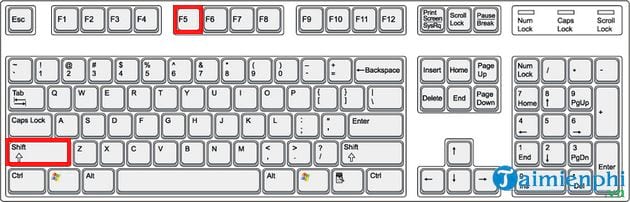 带键盘、幻灯片快捷键的 PowerPoint 演示文稿图 2
带键盘、幻灯片快捷键的 PowerPoint 演示文稿图 2
- 要移至下一张幻灯片,请使用空间键或其他快捷键,例如:氮钥匙 ,右箭头钥匙 ,向下箭头钥匙 ,进入钥匙 ,向下翻页钥匙 。
- 要返回上一张幻灯片,请使用退格键键或其他键,例如:磷钥匙 ,向上箭头钥匙 ,向左箭头键或向上翻页钥匙 。
- 要控制视频播放、音乐播放:请参阅下面的第 2 部分。 -乙
键:用于暂时关闭幻灯片屏幕,按下时幻灯片屏幕将变黑。要恢复正常,请按乙再次按键。 -瓦键:用于暂时关闭幻灯片屏幕,按下时幻灯片屏幕会呈白色,按瓦再次按键:幻灯片屏幕将恢复正常。 -滑动+输入键:用于演示另一张幻灯片(演示时)。例如:当您在幻灯片 5 上演示时 -> 要返回幻灯片 2 时,请按数字 2 键,然后按进入)。 -家键(键盘上):返回第一张幻灯片 -结尾键(键盘上):转到课程的最后一张幻灯片 -Esc键键或Ctrl + 中断键:用于关闭演示。
2.演示过程中控制视频和其他媒体的快捷键
-Ctrl + 空格键:播放或暂停幻灯片上的视频或音频音乐。
-Alt+Q:停止播放幻灯片上的视频或音频。
-Alt+P:在播放和暂停视频或音乐之间切换。
-Alt + 结束:转到下一个书签。
-Alt + 向上键:增加视频或音频音量。
-Alt + 向下键:降低视频或音频音量。
-Alt+U:将视频或音频静音。
-Alt + Shift + 向下翻页:向前搜索三秒
。 -Alt + Shift + 向上翻页:向后搜索三秒
。 -Alt + Shift + 向右箭头:快进 0.25 秒,然后暂停
。 -Alt + Shift + 向左箭头:快退 0.25 秒,然后暂停
。 -Alt+J:显示或隐藏音频菜单和字幕。
3.其他一些自动幻灯片的快捷键
-一个或者=关键:使用到隐藏或显示光标。
-S或者+键:打开/关闭自动演示模式 -Ctrl+P
键 :用于将光标更改为红笔,这可以帮助您标记、编辑演示文稿,如果有错误、错误,或者您想对某些内容做笔记。 -Alt+F5或者Alt+S、B键:用于显示演示者视图。 -E键:用于擦除您刚刚绘制的内容 -H键:用于转到隐藏页面。 -Ctrl + A键:像往常一样将光标更改为箭头 -Ctrl + H 键:要在演示过程中隐藏导航按钮上的鼠标光标 -Ctrl + Ukey :7 秒后隐藏鼠标光标和导航按钮。 -Ctrl + L键:用于启动激光笔 -Ctrl + S键:显示“所有幻灯片”对话框 -Ctrl+T键:用于查看计算机任务栏 -Shift + F10键:用于显示上下文菜单 -Shift + Tabkey :用于转到当前幻灯片上的最后一个或上一个超链接。
使用这些快捷方式可以帮助您轻松快速地掌握 PowerPoint 演示文稿,从而增强您的演示体验。另外,如果您使用的是PowerPoint 2016,请参考快捷键PowerPoint 2016免费下载已分享,以掌握详细信息并了解如何使用它们。
5 ★ | 2 投票